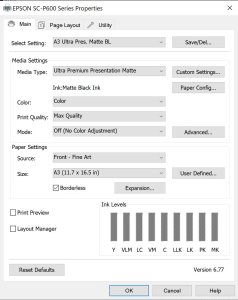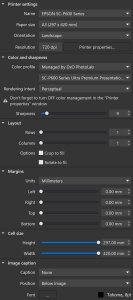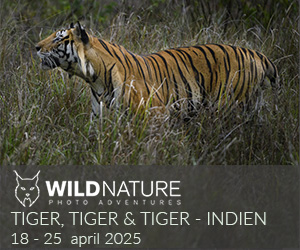Drivrutinens gränssnitt verkar alltid by default ställa sig på Semigloss profilen och med den följer valet av Photo Black bläcket OM MAN INTE SER UPP! - för det måste man alltså göra.
Jag rekommenderar att du sparar ett antal konfigurationer som du brukar använda. Då kan du välja exv. som nedan en med Ultra Premium Presentation Matte ICC-profilen (Media Type). Även om Lightroom "styr allt" som du skrev så måste du göra detta. Annars kommer den byta till Semigloss och starta ett bläckbyte från Matte till Photo Black.
För mig som kör DXO Photolab så är det även viktigt att kryssa i "Borderless" eftersom det är denna inställning som gör att man i applikationen kan ändra den marginal på 3 mm som annars är default. Gör man inte det kan marginalerna inte ställas till 0.
När jag kör mina 300g matta papper så måste jag även välja "source" till "Front- Fine Art" och mata skrivaren manuellt.
Visa bilaga 165589
I Photolab ser det ut som nedan och motsvarande parametrar finns i även Lightroom och Capture One som exempel:
Via Printer properties nås drivrutingränssnittet ovan. Vill man att applikationen ska styra färghanteringen vilket är vanligt, så väljs även "Off" vid "Mode".
Drivrutinens gränssnitt verkar alltid by default ställa sig på Semigloss profilen och med den följer valet av Photo Black bläcket OM MAN INTE SER UPP! - för det måste man alltså göra.
Jag rekommenderar att du sparar ett antal konfigurationer som du brukar använda. Då kan du välja exv. som nedan en med Ultra Premium Presentation Matte ICC-profilen (Media Type). Även om Lightroom "styr allt" som du skrev så måste du göra detta. Annars kommer den byta till Semigloss och starta ett bläckbyte från Matte till Photo Black.
För mig som kör DXO Photolab så är det även viktigt att kryssa i "Borderless" eftersom det är denna inställning som gör att man i applikationen kan ändra den marginal på 3 mm som annars är default. Gör man inte det kan marginalerna inte ställas till 0.
När jag kör mina 300g matta papper så måste jag även välja "source" till "Front- Fine Art" och mata skrivaren manuellt.
Visa bilaga 165589
I Photolab ser det ut som nedan och motsvarande parametrar finns i även Lightroom och Capture One som exempel:
Via Printer properties nås drivrutingränssnittet ovan. Vill man att applikationen ska styra färghanteringen vilket är vanligt, så väljs även "Off" vid "Mode".
Visa bilaga 165590
Det är inte riktigt slut än utan när man skriver ut på tjockare papper med manuell matning ska man även välja typ av Media enligt papperstillverkarens rekommendationer och i mitt fall hittar jag det hos Canson vars papper jag använder numera.
ICC Profiles & Printer Settings - Canson Infinity (canson-infinity.com)
För mitt Etching Rag-papper så rekommenderas (Epson) "Velvet Fine Art Paper".
Att hålla koll på detta är mycket viktigt och jag kan säga dig att jag har haft två verkliga praktstopp med min P600. Den första var när jag skulle börja printa matt för första gången. Då satt det en gammal Matte Black patron jag nog inte använt på fem år i min skrivare.
P600 har en riktigt dålig lösning för svart färg och den innebär att två olika svarta färger delar på en fysisk kanal för svart. Så när jag bytte till en matt ICC-profil och skrivaren då började bläckbytesprocessen så körde den ner matt bläck som förmodligen hade för hög viskositet p.g.a. torka och ålder. Jag fick då göra ren kanalen med AJAX och byta till en helt nu Matte Black.
Nästa stora fatala misstag skedde precis tvärtoom. Jag hade gått över till enbart matta utskrifter då jag avskyr reflexer i bilderna. Av misstag tryckte jag OK när skrivaren återställt till default av något skäl och då bytte skrivaren istället till en Photo Black som jag inte använt på mycket länge och det blev den skrivarens död. Jag rengjorde patronmynstycket t.o.m. med knappnålar men den svarta kanalen var helt igentäppt. Så nu kommer jag köpa en P900 istället dels för att jag vill ha en A2-skrivare och dels för att jag inte vill ha denna lösning som finns i P600.
Jag har annars gillat min P600 och jag köpte den direkt den kom ut och det är ca sju år sedan så att den rasade nu är helt fine för jag förväntar mig inte att en skrivare ska hålla längre men det är absolut viktigt att ha koll på detta.
Lycka till! (...och spara dina settings i drivrutinen och kör konsekvent med dessa så kommer det att funka galant och kolla att drivrutinen verkligen står rätt innan du trycker på OK och går in i applikationen.)
Här har du en länk från Epsons användarhandledning över vilka inställningar som bör göras till Epsons egna papper:
Paper or Media Type Settings - Control Panel (epson.com)
Hej,
Hur lyckades du sätta in papperstypen på "select setting" i skrivarkonfigurationen? Jag kan bara välja mellan "aktuell inställning", "fot", "konst" och "affisch".
Visa bilaga 165590
Det är inte riktigt slut än utan när man skriver ut på tjockare papper med manuell matning ska man även välja typ av Media enligt papperstillverkarens rekommendationer och i mitt fall hittar jag det hos Canson vars papper jag använder numera.
ICC Profiles & Printer Settings - Canson Infinity (canson-infinity.com)
För mitt Etching Rag-papper så rekommenderas (Epson) "Velvet Fine Art Paper".
Att hålla koll på detta är mycket viktigt och jag kan säga dig att jag har haft två verkliga praktstopp med min P600. Den första var när jag skulle börja printa matt för första gången. Då satt det en gammal Matte Black patron jag nog inte använt på fem år i min skrivare.
P600 har en riktigt dålig lösning för svart färg och den innebär att två olika svarta färger delar på en fysisk kanal för svart. Så när jag bytte till en matt ICC-profil och skrivaren då började bläckbytesprocessen så körde den ner matt bläck som förmodligen hade för hög viskositet p.g.a. torka och ålder. Jag fick då göra ren kanalen med AJAX och byta till en helt nu Matte Black.
Nästa stora fatala misstag skedde precis tvärtoom. Jag hade gått över till enbart matta utskrifter då jag avskyr reflexer i bilderna. Av misstag tryckte jag OK när skrivaren återställt till default av något skäl och då bytte skrivaren istället till en Photo Black som jag inte använt på mycket länge och det blev den skrivarens död. Jag rengjorde patronmynstycket t.o.m. med knappnålar men den svarta kanalen var helt igentäppt. Så nu kommer jag köpa en P900 istället dels för att jag vill ha en A2-skrivare och dels för att jag inte vill ha denna lösning som finns i P600.
Jag har annars gillat min P600 och jag köpte den direkt den kom ut och det är ca sju år sedan så att den rasade nu är helt fine för jag förväntar mig inte att en skrivare ska hålla längre men det är absolut viktigt att ha koll på detta.
Lycka till! (...och spara dina settings i drivrutinen och kör konsekvent med dessa så kommer det att funka galant och kolla att drivrutinen verkligen står rätt innan du trycker på OK och går in i applikationen.)
Här har du en länk från Epsons användarhandledning över vilka inställningar som bör göras till Epsons egna papper:
Paper or Media Type Settings - Control Panel (epson.com)